Как составить блок-схему. Google Диск
Пошаговую инструкцию не обязательно выдавать только текстом. Нагляднее составить блок-схему.
Алгоритм действий — это пошаговое объяснение, что делать в разных случаях: сдать налоговую декларацию, зафиксировать ДТП, подключить стиральную машинку, вырастить картошку. Один из способов алгоритм указать — составить блок-схему (или флоучарт). Ее определяют, как «графическое отображение решения задачи».
Простой способ прорисовать флоучарт — воспользоваться Google Диск. К тому же он позволяет создавать блок-схему командой: создайте проект и отправьте ссылку на него другим участникам, открыв доступ для редактирования.
- Выберите тему, которой будет посвящен флоучарт. Продумайте основную мысль, которую хотите передать в своём материале.
- Наберите в Word (или другом текстовом редакторе) тексты для блок-схемы. Они должны быть короткими, без воды. Пары предложений достаточно.
- Проверьте на ошибки. Иначе вам придётся переделывать блок-схему.
Открывайте Google Диск. Нажимайте «Создать» (кнопка вверху боковой колонки слева) или кликайте на правую клавишу мышки. Появилось всплывающее окно. Кликайте на «Еще», затем — Google Drawings (Google Рисунки).
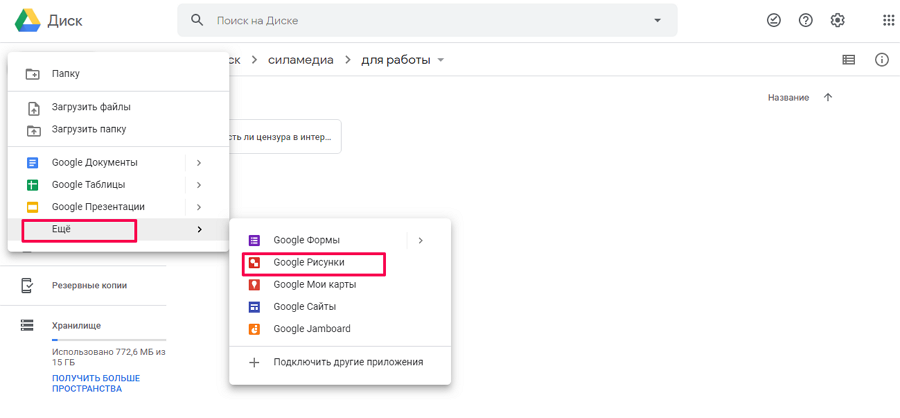
Откроется новый документ. Назовите схему.
Вверху справа есть «Настройки доступа», если вам нужно подключить к работе над флоучартом коллег, нажимайте на них и указывайте, как команда может влиять: просматривать блок-схему, комментировать или редактировать.
Приступайте к созданию флоучарта. Установите фон: наведите мышку на поле, кликайте на правую клавишу, выбирайте «Фон».
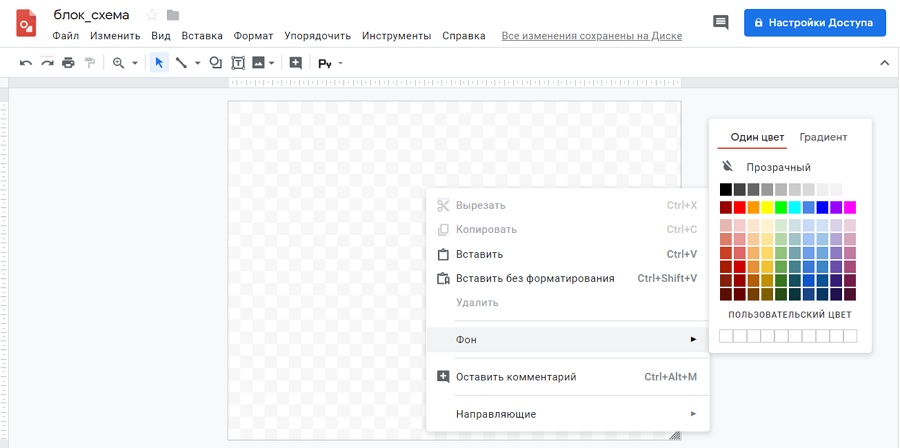
Панель с инструментами размещена над рабочим полем. Набор функций стандартный: формы, стрелки, текстовое поле. Можно загрузить фотографию.
Работайте с каждым отдельным элементом: выделяйте цветом, меняйте сплошную линию на пунктирную. Увеличивайте или уменьшайте объекты. Стрелки могут быть прямыми, изогнутыми, ломаными, кривыми, рисованными.
Можно вставить отдельно форму, а затем добавить к ней текст. Или можно текст положить на подложку.
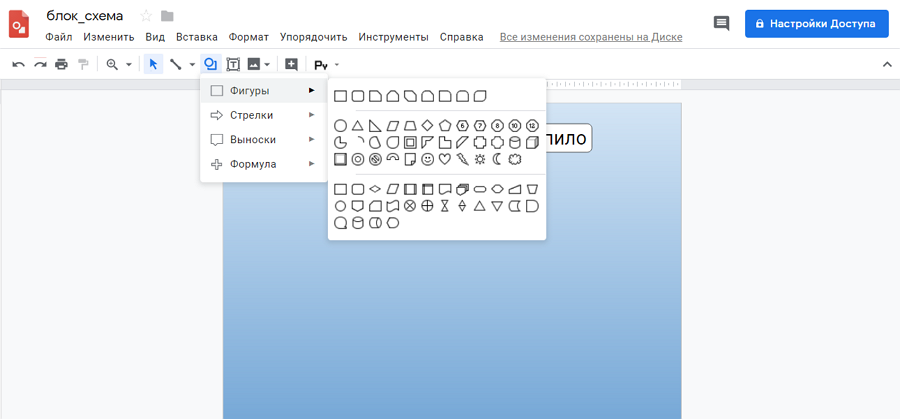

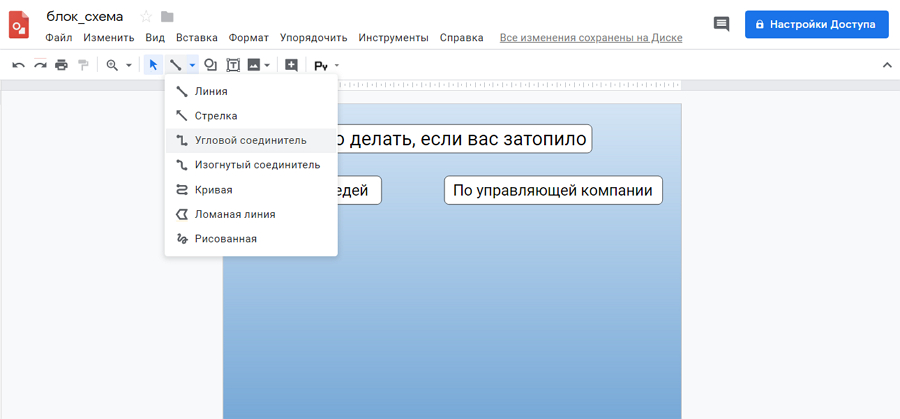
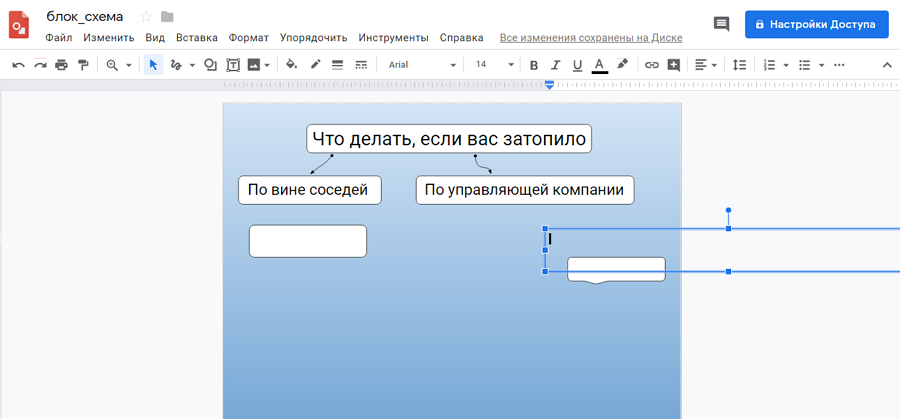
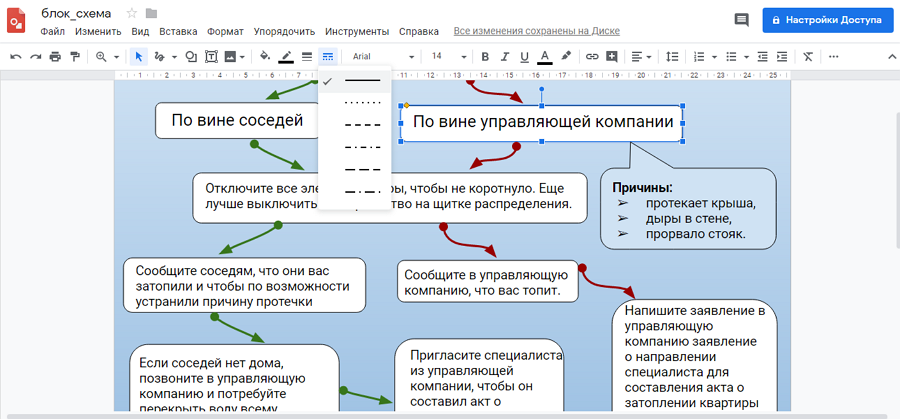
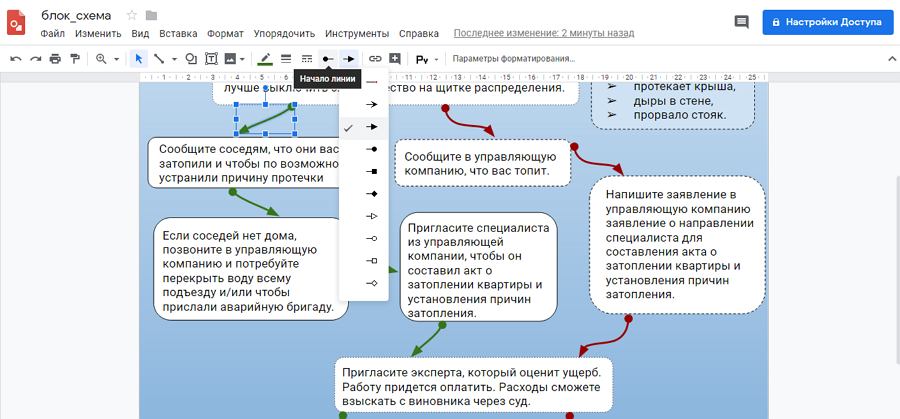
Добавляйте текст из подготовленного файла, распределяйте блоки по полю. Стрелками покажите, что за чем следует. При необходимости можете упорядочить элементы: на передний план или на задний.
Если стандартного поля мало — уменьшите масштаб и потяните за уголок в правом нижнем углу рисунка.
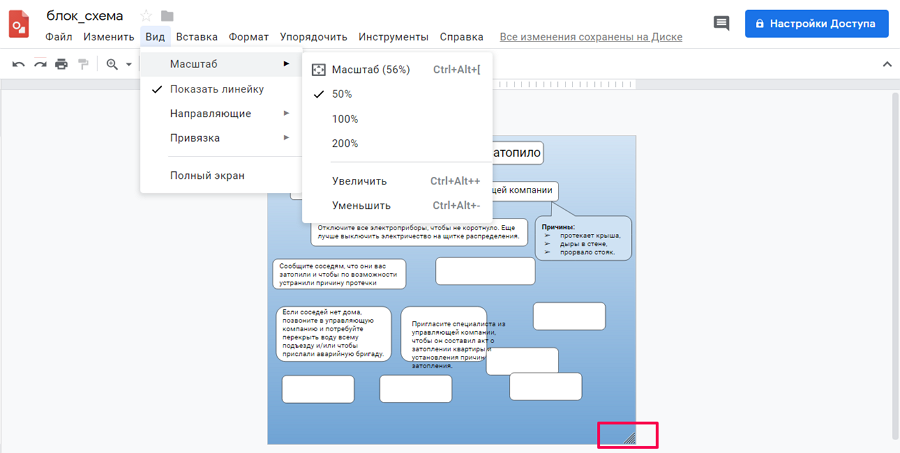
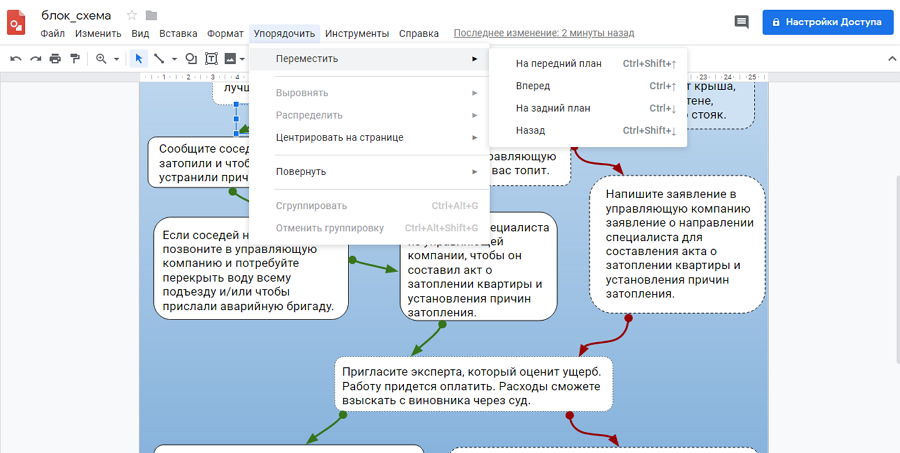
Когда флоучарт готов, нажимайте «Файл» в верхней панели, затем — «Скачать как». Выберите нужны формат: PDF, JPEG, PNG, SVG.

Если блок-схема нужна для публикации в интернете, нажимайте «Файл», затем — «Опубликовать в интернете». Выбирайте размер изображения, и — «Опубликовать». Чтобы получит код для вставки на сайт, переходите во вкладку «встроить».


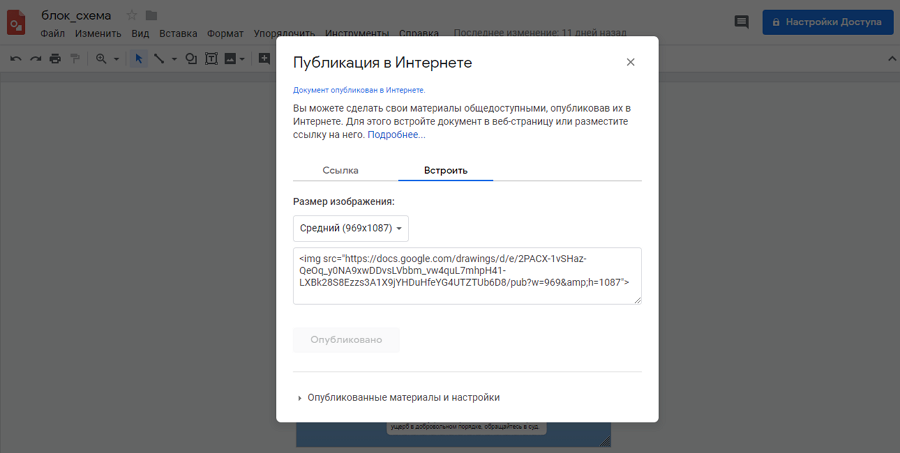
Готово. Результат может выглядеть так.
Где может пригодиться флоучарт?
Алгоритмы легко отрабатывать на создании кулинарных рецептов или пошаговом обучении ваших пользователей. Вариантов таких инструкций множество:
- способы высадить картошку (да, их есть несколько);
- как записать ребенка в детский сад, школу, лагерь, кружок;
- как сдать налоговую декларацию, документы на регистрацию имущества, составить европротокол и пр.;
- как действовать при конфликтах с магазином, управляющей компанией, соседями, полицией.




